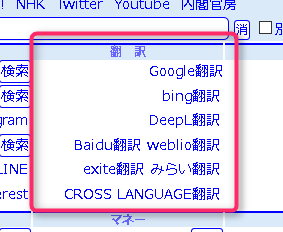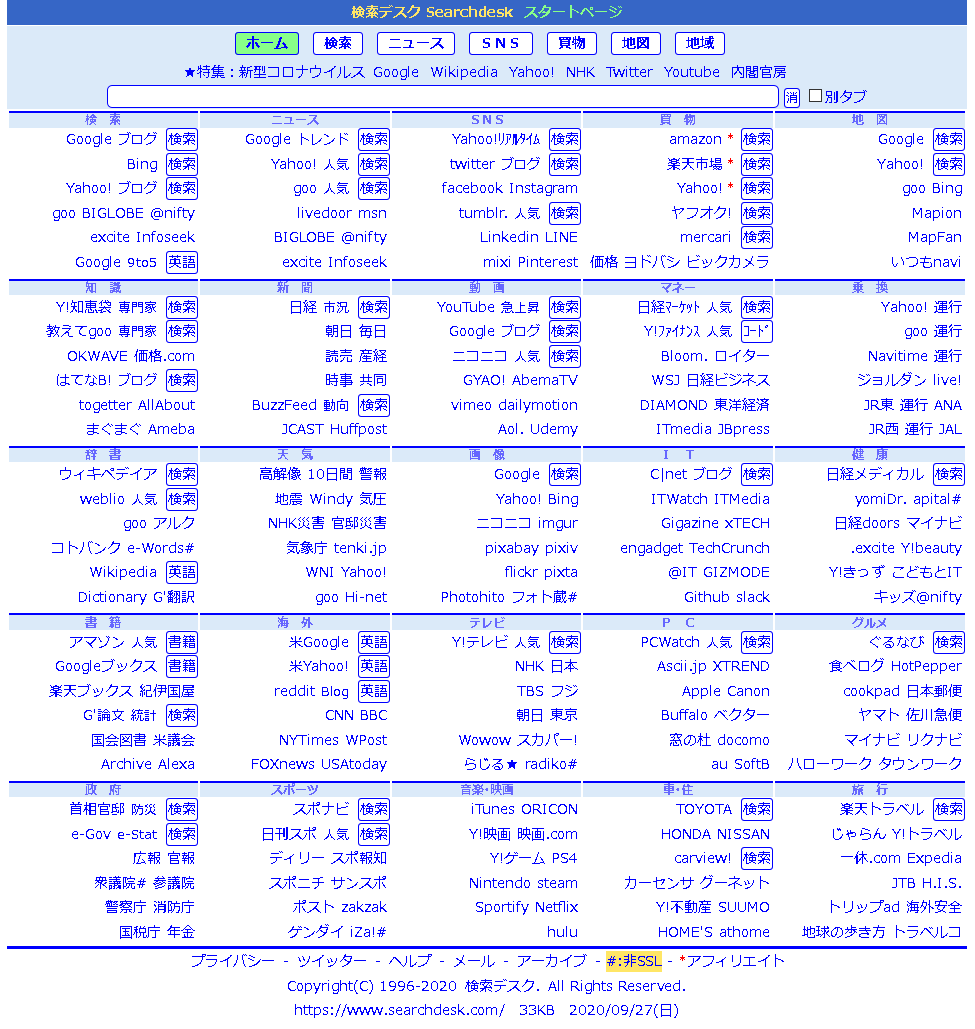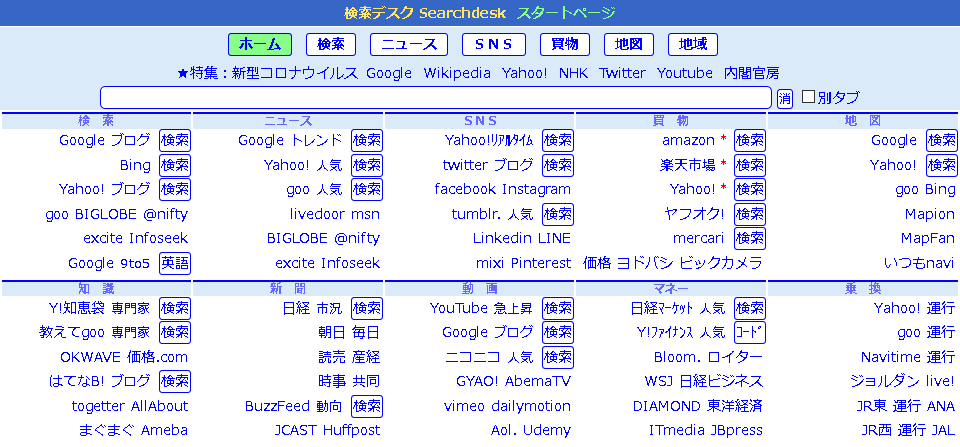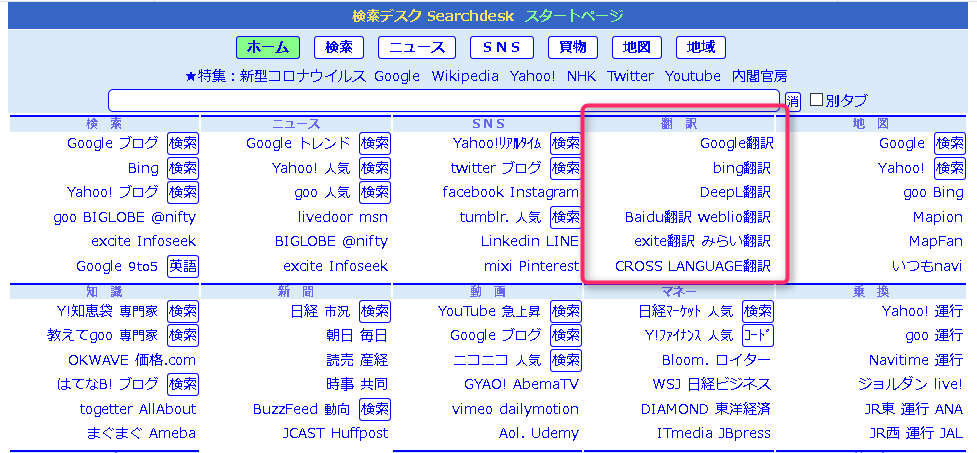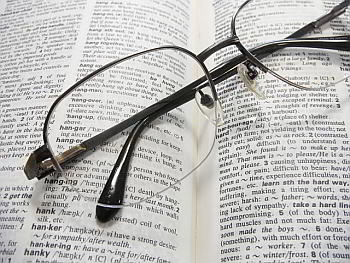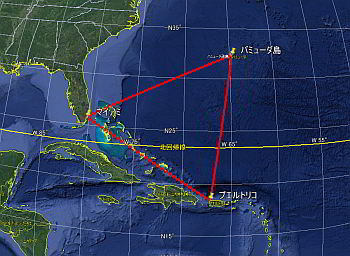以前から不便だと感じていたことの一つに、ネット上には便利な情報を提供するたくさんのサイトがあるけれど、それを利用するには、ブックマークを開いてアクセスする、という作業が必要になること。
もちろん、一つのサイトを開くのであればまったく問題ないのですが、複数のサイトで情報を比較したいという場合は、ブックマークなどからいちいちリンクを開くことになりとてもめんどくさい。
たとえば、ニュースサイトのリンクを次々と開いていき、そのトップ記事の動向を閲覧したい場合など、ニュースサイトのリンク集があると便利です。しかし、ここで問題となるのは、ニュースという特定のカテゴリだけでなく、SNSなどもっと別の分野のリンク集も欲しいこと。
このようなwebサービスを提供しているサイトへのリンクが一つのページにまとめられていると便利です。
「検索デスク」があるけれど
そのようなニーズに応えるサイトとして、「検索デスク」があります。
このサイトができたのは、1996年のこと。ネット社会の中でも老舗の検索サービスです。
Wikipediaには、次のように書かれています。
何とも歯切れの悪い記述で、中身がほとんどない書き込みになっています。それもその筈、このサイトについての情報はほとんどありません。
「検索デスク」が便利な点
「検索デスク」が便利な点は、なんと言っても、このページ上で、様々なWeb情報に簡単にアクセスできること。さらに、カテゴリー別にリスト化されているので、同じカテゴリーのリンクを開いて内容の比較ができること。
これはとても便利です。まさに管理人が欲しかった機能が盛り込まれているサイトと感じます。
「検索デスク」が不便な点
「検索デスク」ような横断検索サイトの最大の欠点は、利用者にとって絶対に使わない不要なカテゴリーの存在。たとえば、株取引に興味のない人にとって、「マネー」というカテゴリーは必要ありません。
さらに、管理人が普段最も必要としている翻訳のカテゴリーがないこと。これでは使い物にならない。
不便なら自分用に変更すれば良いのでは?
Wikipediaによると「検索デスク」が世に出たのは、1996年1月18日のこと。今から24年以上前のことです。このサイトは、あまりメンテナンスはしていないようで、たとえば、「アーカイブ」に掲載されている内容は2007年が最新の情報となっています。
それはともかく、古いサイトだから便利なことがあります。それは、サイトの作りがとてもシンプルなこと。このため、サイトを作り替えるのも簡単です。もちろん自分用ですが。
管理人には、「検索デスク」の『買物』のカテゴリーは不要です。この部分を「翻訳」に変更し、各種のWeb翻訳へのリンクを登録します。
これでとても使いやすくなります。
改造の方法
あくまでも自分専用の改造であることに注意して下さい。間違ってもネットにアップなどしないように。それは違法です。
改造はとても簡単です。誰でもできます。
- まず、「検索デスク」を開き、開いているページを保存します。Firefoxでは、[ファイル]⇒[名前を付けて保存]で任意の場所にページを保存します。Chromeでは、[Alt]+[F}⇒[その他のツール]⇒[名前を付けてページを保存]です。
- 保存したフォルダには、[検索デスク – スタートページ.html]と同名のフォルダが生成されます。
- この[検索デスク – スタートページ.html]をエディタなどで開きます。できれば、VectorからDL可能な「alphaEDIT」などのwebエディタが便利です。今回の作業をするのに、高級なエディタは不要。昔からある「alphaEDIT]で十分です。
- エディタでファイルを開いたら、修正したいカテゴリー(今回は「買 物」という文字列)を検索して見つけます。
- そして、修正したい文字やリンクに置き換えていきます。そして、上書き保存。
- これで、ローカルにある[検索デスク – スタートページ.html]をクリックすると、ローカルからサイトが起動します。この状態はあくまでもローカルからブラウザに表示しているだけなので、もし、ネットにつないでいなくても表示できます。もちろん、リンクはネットに接続しないと開きませんが。
- この[検索デスク – スタートページ.html]をブラウザのブックマークツールバーに保存すると作業完了です。
やろうと思えばこんなこともできます
[検索デスク」の便利な機能として、検索窓があること。この窓に検索したい文字列を入力して、[検索]ボタンをクリックすると、入力した文字列を使った検索結果がリンク先で表示されます。リンク先でいちいち検索文字列を入力する必要はありません。これは、たくさんの検索サイトを開いて結果を比較する場合、とても便利です。文字で書いてもイマイチ理解しがたいと思うので動画を作ってみました。
[検索デスク」の検索窓に「なんでも保管庫3」と入力して、[Google翻訳]の[検索]ボタンを押すと、Google翻訳が開き、そこには、[検索デスク」で入力した「なんでも保管庫3」という文字列がすでに入力されている、という内容です。この設定はちょっと面倒なので、やり方は書きません(書けません)。
こんなこともできます、という見本で作っただけなので、ここまでの改造は不要でしょう。やるのは、とてもめんどくさい。